So vermeiden Sie das versehentliche Auslösen von Hot Corners unter Mac OS
Verschiedenes / / August 04, 2021
Organisiert zu sein und alles zusammen zu haben ist eines der wesentlichen Dinge, und Organisieren Desktops, Dateien und MacBooks können im Allgemeinen robust sein, aber die Verwendung dieser sogenannten heißen Ecken ist ziemlich einfach. Aber die meiste Zeit lösen wir während der Arbeit versehentlich einen Konflikt aus, der mit unserer Workflow-Umgebung in Konflikt steht.
Die meisten Benutzer möchten diese OS X-Unterstützungsfunktion jedoch nicht mehr verwenden. im Allgemeinen betrachten wir Heiße Ecken. Aber sie wissen nicht genau, wie sie diese Funktion stoppen können. Deshalb sind wir hier mit unserer neuesten Anleitung, wie Sie vermeiden können, versehentlich heiße Ecken unter Mac OS auszulösen. Also lasst uns anfangen.

So vermeiden Sie das versehentliche Auslösen von Hot Corners unter Mac OS
Wenn Sie kein Fan der Hot Corner-Funktion auf Ihrem Mac sind oder diese nicht mögen, können Sie sie deaktivieren, indem Sie die folgenden Schritte ausführen:
- Zunächst müssen Sie den Mauszeiger zum Apple-Menü bewegen. Wählen Sie dann die Option Systemeinstellungen aus.
- Klicken Sie danach auf die Mission Control, gefolgt von der Option Hot Corners, die sich im Einstellungsfenster befindet.
- Jetzt müssen Sie alle vier Hot Corner-Untermenüs herunterziehen und die Option „-“ auswählen, um die Hot Corner so einzustellen, dass sie im MacBook nichts tut.
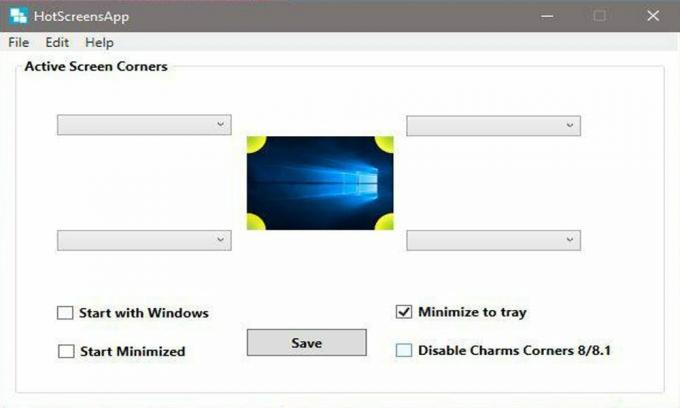
Das ist es. Jetzt sind die heißen Ecken deaktiviert und tun nichts. Sie können Ihre heißen Ecken auch mit Anpassungsaktionen einstellen. Dies waren also einige Schritte, die Sie ausführen können, um die Hot Corner-Funktion auf Ihrem Mac OS zu deaktivieren. Wir empfehlen Ihnen jedoch nicht, es zu deaktivieren, da es Ihre Arbeit erleichtert und Sie jeden Zoll Ihres Anzeigerahmens nutzen können. Wenn Sie jedoch feststellen, dass Sie nicht in der Lage sind, effizient zu arbeiten, während Sie die heißen Ecken aktivieren. Sie sollten die oben genannten Schritte befolgen.
Das war's für diese Anleitung. Wir hoffen, dieser Leitfaden hat Ihnen geholfen. Wenn Sie nicht wissen, wie Sie Ihre Kamera bei aktiven Facetime-Videoanrufen mit iPhone und iPad ausschalten können, können Sie sich unseren Leitfaden zu diesem Thema ansehen von hier klicken. Wenn Sie nun eine Frage zum Deaktivieren der heißen Ecken haben, fragen Sie uns im Kommentarfeld.



